Siga o Olhar Digital no Google Discover
Não importa qual é o celular ou software, todo mundo tem ou já teve problemas com a memória cheia do telefone. Com o avanço da tecnologia, os smartphones possuem hoje mais recursos e armazenamento, no entanto, é sempre bom dar aquela checada para saber o que pode estar ocupando espaço e consumindo sua bateria de forma desnecessária.
Ofertas

Por: R$ 59,95

Por: R$ 3.099,00

Por: R$ 3.324,00

Por: R$ 799,00

Por: R$ 241,44
Por: R$ 349,90

Por: R$ 2.159,00

Por: R$ 188,99

Por: R$ 45,00

Por: R$ 379,00

Por: R$ 1.239,90

Por: R$ 943,20

Por: R$ 798,99

Por: R$ 205,91

Por: R$ 476,10

Por: R$ 1.139,05

Por: R$ 949,00

Por: R$ 7,60


Por: R$ 21,77

Por: R$ 16,63

Por: R$ 59,95


Por: R$ 7,20

Por: R$ 139,90

Por: R$ 119,90

Por: R$ 398,99

Por: R$ 79,90

Por: R$ 199,90
No iPhone, você pode verificar o armazenamento de dados no aparelho por meio dos “Ajustes” do celular, ou também pelos iTunes e Finder, no computador. Em qualquer uma das opções, você terá acesso à lista de apps instalados e a quantidade de armazenamento utilizada por cada um deles.
Não é possível aumentar a capacidade de armazenamento de um dispositivo, sendo preciso liberar espaço. E, para isso, a regra é a mesma desde os primórdios da era do telefone móvel: apagar conteúdos e aplicativos.
Para facilitar o processo, o sistema operacional do iPhone oferece recomendações para você otimizar o armazenamento. Se ativada as recomendações, o celular exclui aplicativos obsoletos, caso o smartphone emita um alerta de “Armazenamento quase cheio”. Mas fique tranquilo, porque, nesse caso, dados e documentos ficam salvos de forma automática.
Não é obrigatório aceitar as recomendações do sistema, o processo também pode ser feito de forma manual, entrando em aplicativo por aplicativo.
Leia mais!
- Mão na roda: veja como tirar print no iPhone tocando no ícone da maçã
- iPhone: saiba como encontrar número de série e IMEI do celular
- Fundador do Telegram diz que os iPhones não podem competir com o Android
Como verificar o armazenamento no iPhone?
1. Abra “Ajustes”, toque em “Geral” e depois em “Armazenamento do iPhone”;
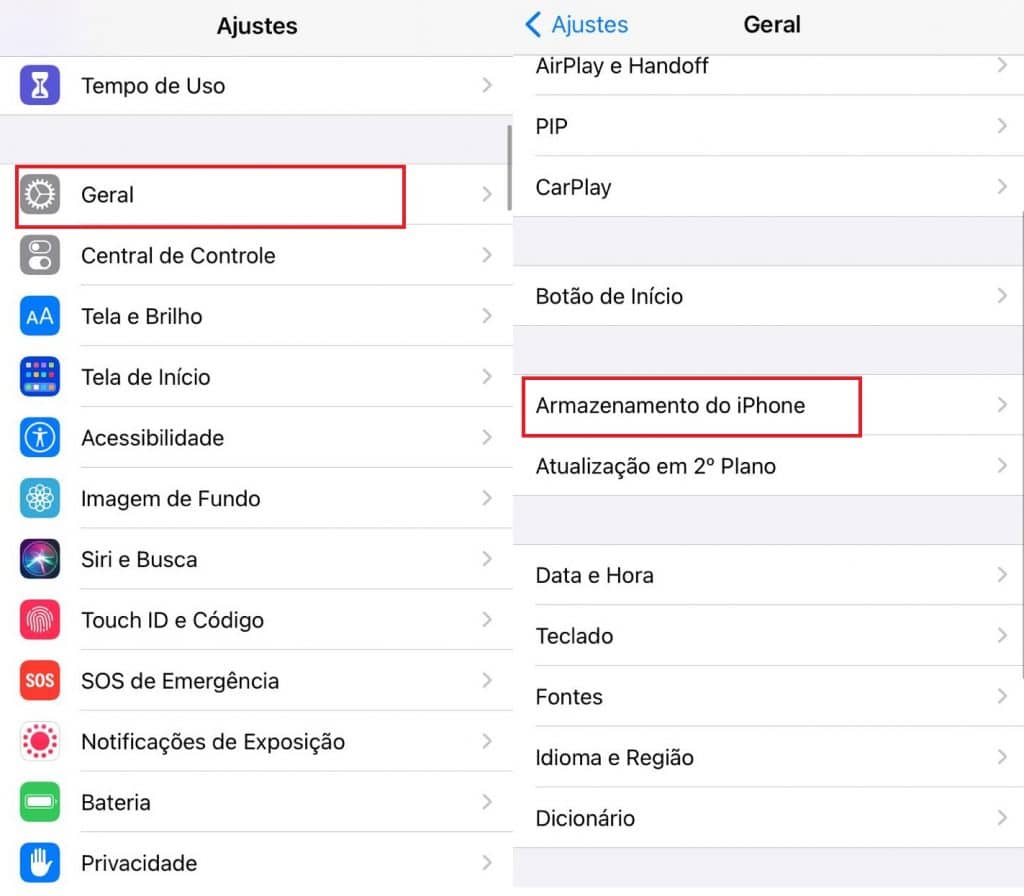
2. Como um infográfico, o sistema mostrará quais os programas que mais ocupam espaço no celular – se apps, fotos, sistema etc. Na lista de aplicativos, eles surgirão em ordem decrescente, do que mais ocupa espaço ao que menos ocupa.
Para ativar as recomendações do iOS, clique em “Ativar” ao lado de “Desinstalar Apps”

3. Caso você tenha vídeos de plataformas de streaming como Disney+ ou Netflix, eles também aparecerão aqui para que você considere a remoção – caso não tenham mais utilidade. Para apagar, clique em “Revisar vídeos”, depois em “Editar” no canto superior direito da tela e, por fim, toque na bolinha vermelha para apagar;
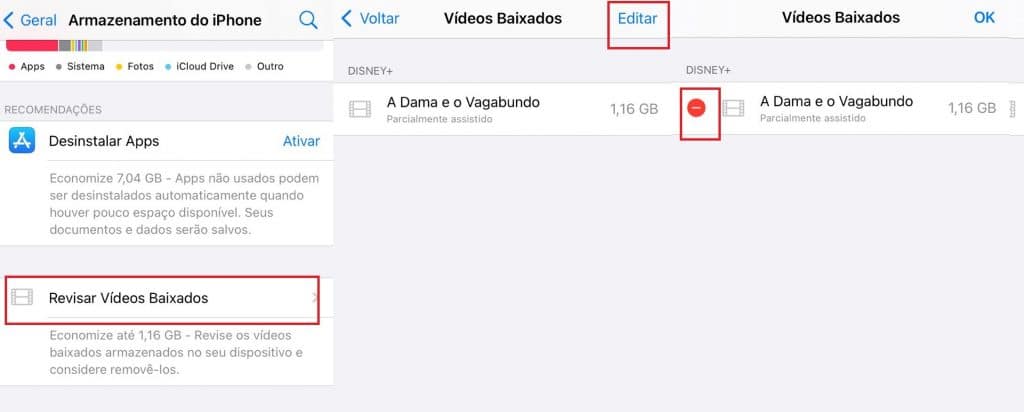
4. Para desinstalar de forma manual, entre no app e clique em “Desinstalar o App” ou “Apagar o App”. Se você apenas desinstalar, o programa manterá salvo suas informações dentro da plataforma e, se baixado novamente, ele irá restaurar seus dados. Se decidir apagar, ele serão excluídos de forma permanente todos os dados e a ação não poderá ser desfeita;
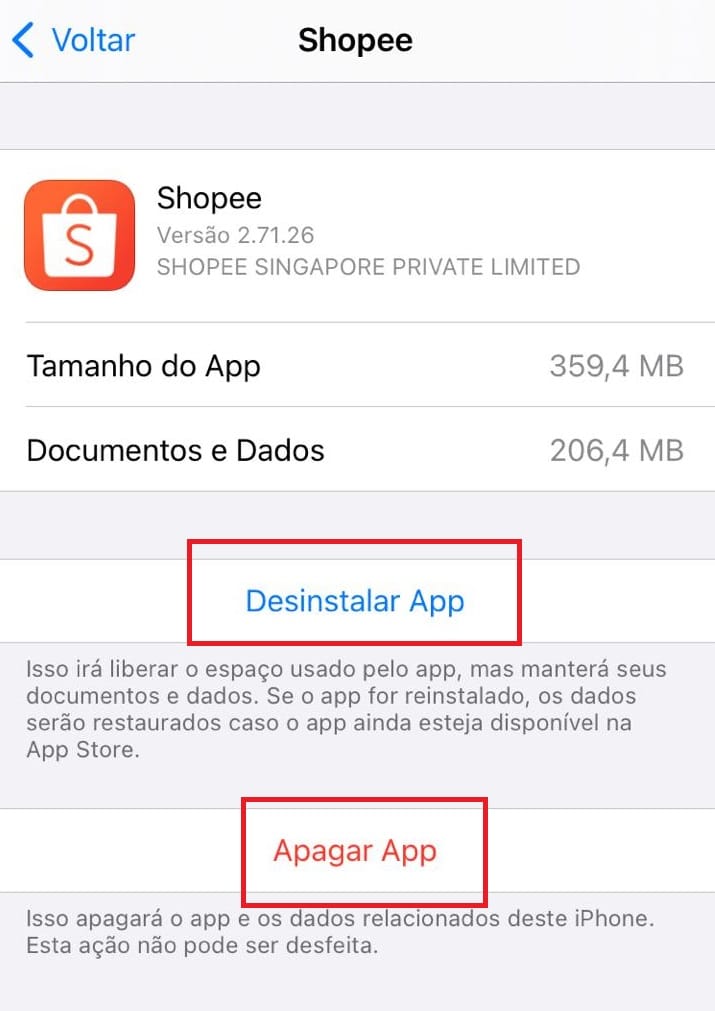
A respeito dos arquivos em cache no iPhone, o dispositivo os apaga automaticamente quando é necessário mais espaço. Você não precisa apagá-los manualmente.
Vale lembrar que o armazenamento do iPhone e do iCloud são duas coisas distintas. O iCloud é um serviço da Apple que permite que você faça um backup de conteúdos dos dispositivos da marca e mantenha fotos, vídeos, documentos e mensagens de texto salvas com segurança.
No caso do iCloud, você pode adquirir mais espaço contratando um plano mensal que também pode ser compartilhado com outros usuários.
Já assistiu aos nossos novos vídeos no YouTube? Inscreva-se no nosso canal!


